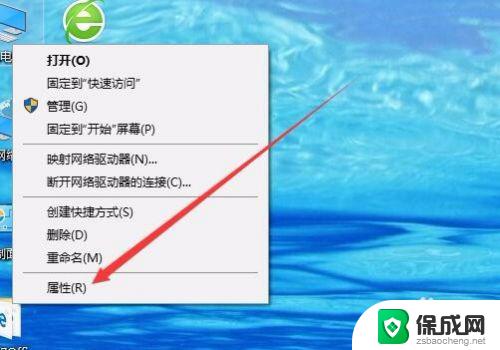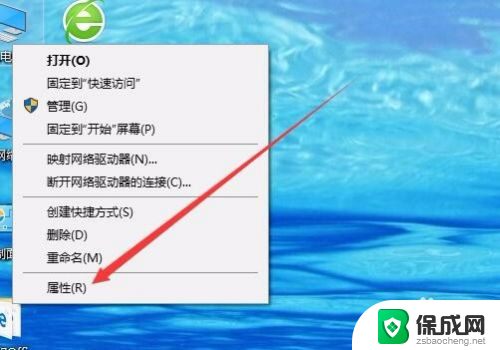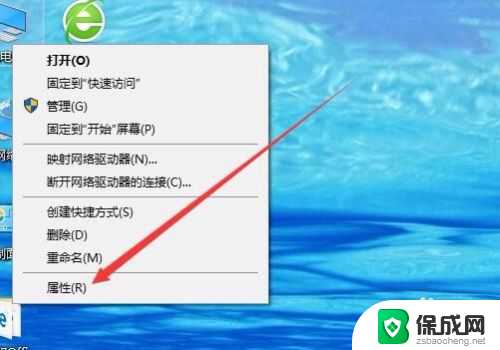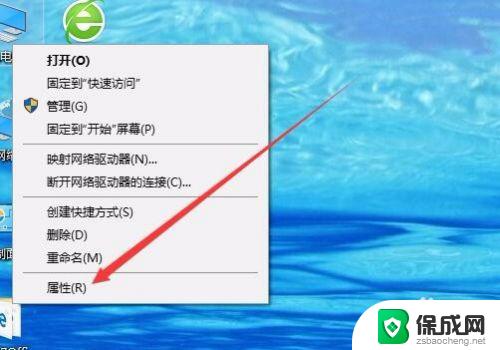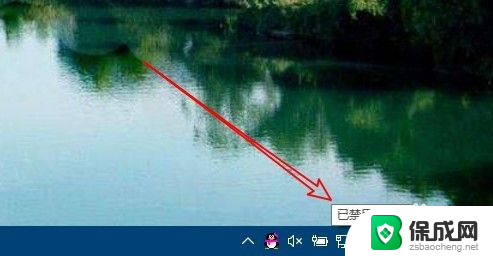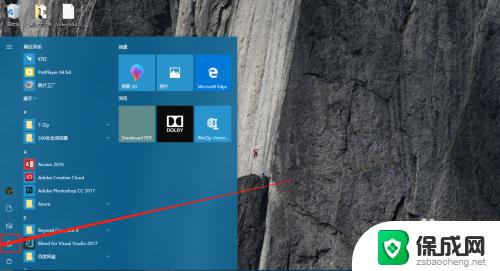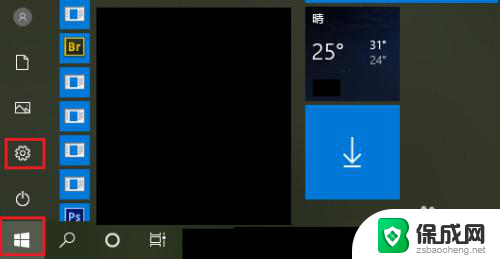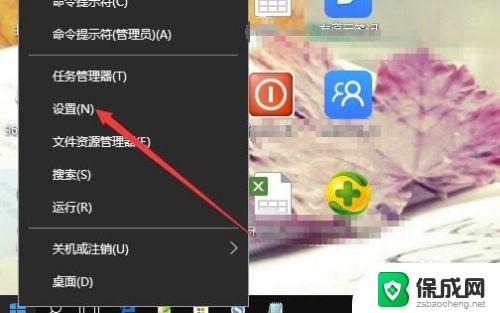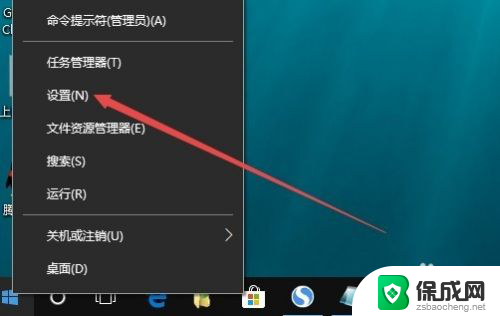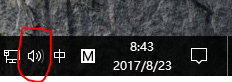电脑网络被禁用了在哪里开启 win10网络禁用后如何恢复
更新时间:2023-11-29 10:09:25作者:jiang
电脑网络被禁用了在哪里开启,随着科技的不断发展,电脑网络已经成为我们日常生活中不可或缺的一部分,有时候我们可能会遇到电脑网络被禁用的情况,这给我们的生活和工作带来了一定的困扰。在使用Win10系统时,如果遇到网络被禁用的情况,我们该如何恢复呢?在本文中我们将探讨电脑网络被禁用的原因以及如何在Win10系统中重新开启网络,帮助您解决这一问题。
方法如下:
1.在Windows10桌面,右键点击桌面上的“此电脑”图标。然后在弹出的菜单中选择“属性”菜单项。
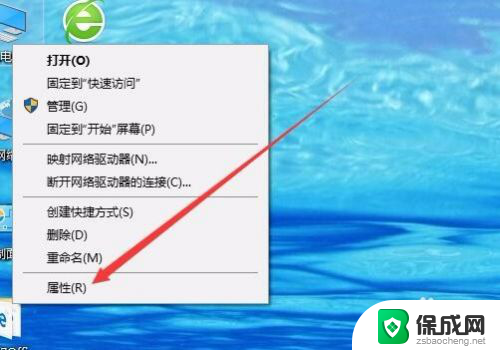
2.这时会打开Windows10的系统窗口,点击左侧边栏的“设备管理器”菜单项。
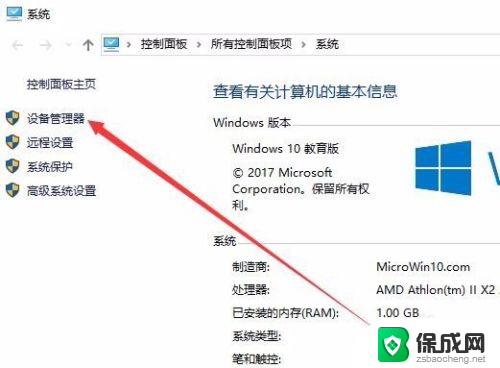
3.在打开的设备管理器窗口中,点击“网络适配器”菜单项。
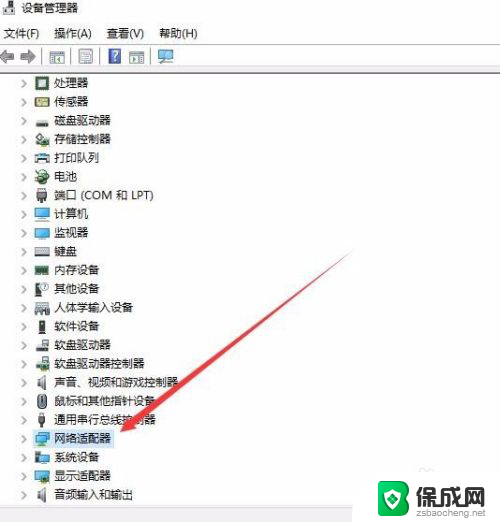
4.在展开的网络适配器页面中,右键点击网卡驱动。然后在弹出菜单中选择“启用设备”菜单项即可。这样就可以启用被禁用的网卡了。
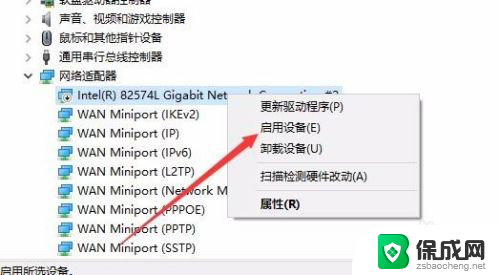
以上就是解决电脑网络被禁用后如何开启的全部内容,如果你也遇到了相同的问题,可以参考本文中介绍的步骤来修复,希望对你有所帮助。